来源:https://blog.csdn.net/weixin_39736913/article/details/111116010
实际工作中碰到的问题,抓取 QCC 网站,会有多个机器同时抓取。但是 cookie 不能频繁更换IP,否则会封号需要修改密码。所以登陆就需要相应机器IP进行登陆操作。自建代理,然后使用 selenium + 代理进行登陆操作。
CentOS 自建代理
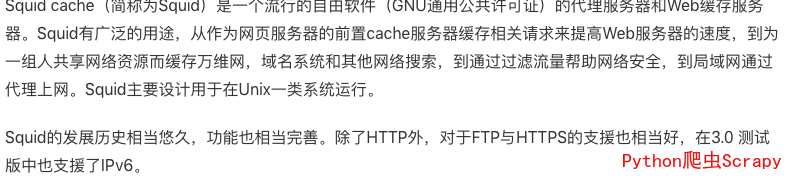
1、安装 squid
yum -y install squid
2、 改为开机启动
systemctl enable squid.service
3、修改配置:
vim /etc/squid/squid.conf
#允许的客户端ip
acl allcomputers src all
#配置用户名密码,后面会生成passwords文件
auth_param basic program /usr/lib64/squid/basic_ncsa_auth /etc/squid/passwords
acl authenticated proxy_auth REQUIRED
http_access allow authenticated
# 添加以下改成高匿模式,这样就可以完全避免被识别出来
request_header_access X-Forwarded-For deny all
request_header_access From deny all
request_header_access Via deny all
这里说明一下/usr/lib64/squid/basic_ncsa_auth /etc/squid/passwords这两个是文件,前面的安装了squid就已经存在,后面的需要自己生成。
4、找到http_access deny all并注释掉
#http_access deny all
# 修改一下默认的3128端口
http_port 3601
5、用户名密码认证
使用的是htpasswd命令
yum install httpd-tools
sudo htpasswd -bc /etc/squid/passwords 用户名 密码
sudo chmod o+r /etc/squid/passwords
6、检查squid配置是否正确
squid -z
可能会有下面的错误

在配置文件 /etc/squid/squid.conf 中去掉下面这行的注释
#cache_dir ufs /var/spool/squid 100 16 256
7、重新执行命令,启动这个服务
systemctl restart squid.service
如果是腾讯云或者阿里云,需要打开相应的安全组端口。
8、查看日志
tail -f /var/log/squid/access.log
tail -f /var/log/squid/cache.log
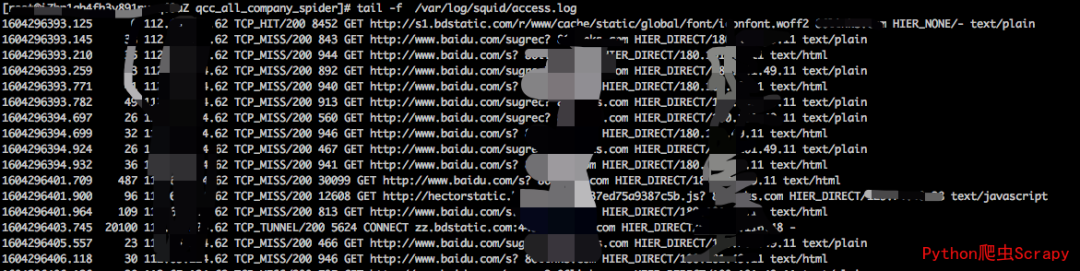
9、测试
selenium + 插件代理
++++++++++++++++++++++++++++++++++++++++++++++++++++
来源:https://www.cnblogs.com/6324/p/12516047.html
服务器情况
有A、B、C三台服务器,都在同一个网段,AB不可联网,C可连接互联网。
搭建过程
1、C 服务器搭建代理服务器
yum -y install tinyproxyvim /etc/tinyproxy/tinyproxy.conf修改代理服务器端口为8899
Port 8888注释
#Allow 127.0.0.1去掉注释
DisableViaHeader Yes启动启动 TinyProxy
systemctl start tinyproxy.service更多命令
systemctl restart tinyproxy.service systemctl stop tinyproxy.service systemctl status tinyproxy.service systemctl enable tinyproxy.service关闭防火墙或开放端口访问
/etc/init.d/iptables stop开放端口访问
iptables -A INPUT -p tcp --dport 8888 -j ACCEPT重启防火墙
/etc/init.d/iptables restart
A、B服务器Teelnet C 8899端口测试
A、B服务器设置代理上网
编辑~/.bashrc
~/.bashrc
添加
# add proxy for network
export http_proxy="192.168.0.3:8899"
export https_proxy="192.168.0.3:8899"
export ftp_proxy=$http_proxy
刷新环境变量
source ~/.bashrc
测试A、B连接互联网
curl www.baidu.com
Docker 设置代理
创建配置文件
mkdir -p /etc/systemd/system/docker.service.d
vi /etc/systemd/system/docker.service.d/http-proxy.conf
编辑配置文件(新增如下内容)
[Service]
Environment="HTTP_PROXY=10.10.17.20:8899"
Environment="NO_PROXY=localhost,127.0.0.0/8,*.mirror.aliyuncs.com"
重启
systemctl daemon-reload
systemctl restart docker
systemctl show docker --property Environment

